Win8进入睡眠模式后无法唤醒怎么办?
2014-12-19 17:52作者:系统城
从Win7开始,系统就内置了睡眠功能,为用户减少了不少麻烦。虽然Win8系统也保留了这项功能,但有些用户在体验的时候还是出现了问题,Win8系统进入睡眠模式后无法唤醒,这该怎么办?
Win8进入睡眠模式后无法唤醒的解决方法:
一、可以在Win8系统双击打开“计算机”,然后切换至“计算机”选项卡上,打开“控制面板”。
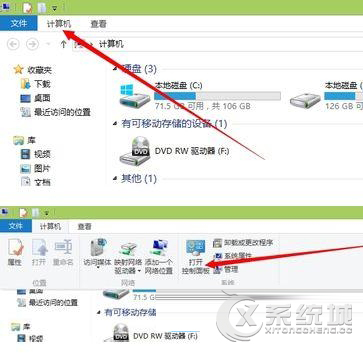
二、接着在弹出来窗口中,打开“硬件和声音”,接着选择“电源选项”。然后在切入的新窗口中,点击平衡处的“更改计划设备”按钮,即会跳转进新界面中。
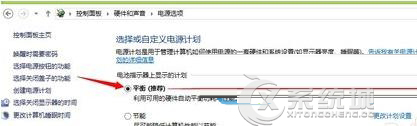
三、然后在下面点击“更改高级电源设备”,在打开的电源选项窗口中,从睡眠下找到“允许混合睡眠”项,点击“关闭”按钮。设置完成后退出窗口。
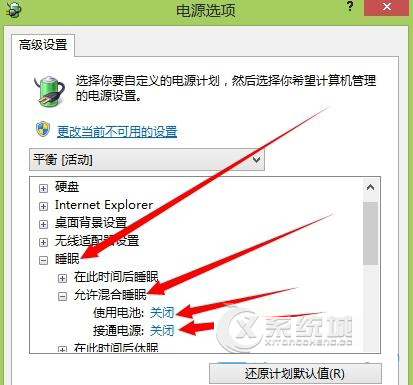
睡眠功能能够让电脑小休息下,同时又能快速地唤醒进入系统,在Win8下若系统进入睡眠模式后无法唤醒可将睡眠模式更还成允许混合睡眠就可以。